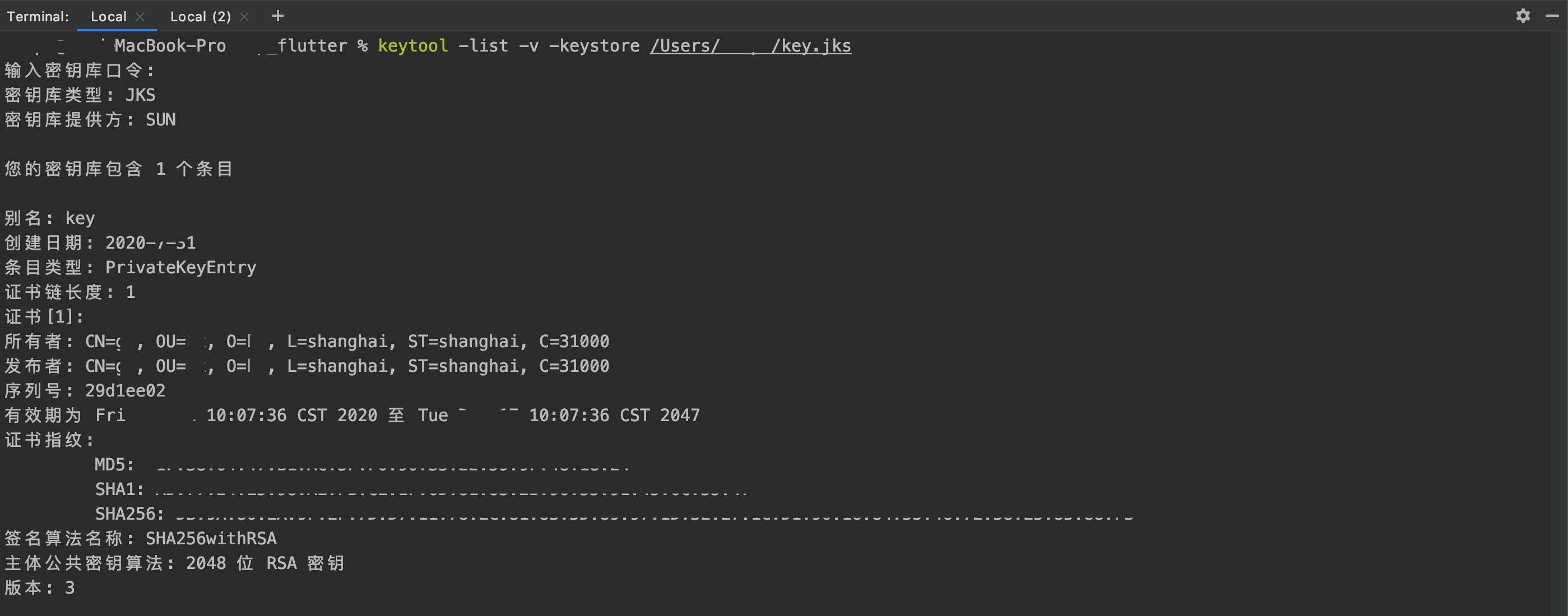在典型的开发周期中,您将使用flutter run命令行或者IntelliJ中通过工具栏运行和调试按钮进行测试。默认情况下,Flutter构建应用程序的debug版本。
当您准备好为Android准备的release版时,例如要发布到应用商店,请按照此页面上的步骤操作。
检查 App Manifest
查看默认应用程序清单文件(位于<app dir>/android/app/src/main/中的AndroidManifest.xml文件),并验证这些值是否正确,特别是:
application: 编辑application标签, 这是应用的名称。uses-permission: 如果您的应用程序代码不需要Internet访问,请删除android.permission.INTERNET权限。标准模板包含此标记是为了启用Flutter工具和正在运行的应用程序之间的通信。
查看构建配置
查看默认[Gradle 构建文件][gradlebuild]”build.gradle”,它位于
<app dir>/android/app/,验证这些值是否正确,尤其是:defaultConfig:
- 查看Android启动图标 设计指南,然后创建图标。
- 在
<app dir>/android/app/src/main/res/目录中,将图标文件放入使用配置限定符命名的文件夹中。默认mipmap-文件夹演示正确的命名约定。 - 在
AndroidManifest.xml中,将application标记的android:icon属性更新为引用上一步中的图标(例如<application android:icon="@mipmap/ic_launcher" ...)。 - 要验证图标是否已被替换,请运行您的应用程序并检查应用图标
app签名
创建 keystore
如果您有现有keystore,请跳至下一步。如果没有,请通过在运行以下命令来创建一个
注意:保持文件私密; 不要将它加入到公共源代码控制中。keytool -genkey -v -keystore ~/key.jks -keyalg RSA -keysize 2048 -validity 10000 -alias key//key.jks是证书文件名。-alias后面的key为证书别名
注意:keytool可能不在你的系统路径中。它是Java JDK的一部分,它是作为Android Studio的一部分安装的。有关具体路径,请百度。 ```shell 输入密钥库口令: 再次输入新口令: 您的名字与姓氏是什么? [Unknown]: 您的组织单位名称是什么? [Unknown]: 您的组织名称是什么? [Unknown]: 您所在的城市或区域名称是什么? [Unknown]: 您所在的省/市/自治区名称是什么? [Unknown]: 该单位的双字母国家/地区代码是什么? [Unknown]: CN=Unknown, OU=Unknown, O=Unknown, L=Unknown, ST=Unknown, C=Unknown是否正确?
正在为以下对象生成 2,048 位RSA密钥对和自签名证书 (SHA256withRSA) (有效期为 10,000 天):
CN=Unknown, OU=Unknown, O=Unknown, L=Unknown, ST=Unknown, C=Unknown
输入
这样证书就生成好了。<a name="ppt0j"></a>### 通过key.jks查询md5、SHA1、SHA256如果要查看SHA1、SHA256,则在当前目录继续输入:```shellkeytool -list -v -keystore D:/key.jks
引用应用程序中的keystore
创建一个名为<app dir>/android/key.properties的文件,其中包含对密钥库的引用:
storePassword=<password from previous step>keyPassword=<password from previous step>keyAlias=keystoreFile=<location of the key store file, e.g. /Users/<user name>/key.jks>
在gradle中配置签名
通过编辑<app dir>/android/app/build.gradle文件为您的应用配置签名
替换:
android {
为:
def keystorePropertiesFile = rootProject.file("key.properties")def keystoreProperties = new Properties()keystoreProperties.load(new FileInputStream(keystorePropertiesFile))android {
替换:
buildTypes {release {// TODO: Add your own signing config for the release build.// Signing with the debug keys for now, so `flutter run --release` works.signingConfig signingConfigs.debug}}
为:
signingConfigs {release {keyAlias keystoreProperties['keyAlias']keyPassword keystoreProperties['keyPassword']storeFile file(keystoreProperties['storeFile'])storePassword keystoreProperties['storePassword']}}buildTypes {release {signingConfig signingConfigs.release}}
-
开启混淆
默认情况下 flutter 不会开启 Android 的混淆。
如果使用了第三方 Java 或 Android 库,也许你想减小 apk 文件的大小或者防止代码被逆向破解。配置混淆
创建
/android/app/proguard-rules.pro文件,并添加以下规则:#Flutter Wrapper-keep class io.flutter.app.** { *; }-keep class io.flutter.plugin.** { *; }-keep class io.flutter.util.** { *; }-keep class io.flutter.view.** { *; }-keep class io.flutter.** { *; }-keep class io.flutter.plugins.** { *; }
上述配置只混淆了 Flutter 引擎库,任何其他库(比如 Firebase)需要添加与之对应的规则。
开启混淆/压缩
打开
/android/app/build.gradle文件,定位到buildTypes块。
在release配置中将minifyEnabled和useProguard设为true,再将混淆文件指向上一步创建的文件。android {...buildTypes {release {signingConfig signingConfigs.releaseminifyEnabled trueuseProguard trueproguardFiles getDefaultProguardFile('proguard-android.txt'), 'proguard-rules.pro'}}}
构建一个发布版(release)APK
本节介绍如何构建发布版(release)APK。如果您完成了前一节中的签名步骤,则会对APK进行签名。
使用命令行: cd <app dir>(<app dir>为您的工程目录).- 运行
flutter build apk(flutter build默认会包含--release选项).
打包好的发布APK位于<app dir>/build/app/outputs/apk/app-release.apk。
在设备上安装发行版APK
按照以下步骤在已连接的Android设备上安装上一步中构建的APK
使用命令行:
- 用USB您的Android设备连接到您的电脑
cd <app dir>.- 运行
flutter install.将APK发布到Google Play商店
将应用的release版发布到Google Play商店的详细说明,请参阅 Google Play publishing documentation. (国内不存在的,但你可以发布到国内的各种应用商店)